So konvertieren Sie HEIC-Dateien online und offline in PDF
Als Standarddateiformat für Fotos, die auf Apple-Geräten aufgenommen wurden, bietet HEIC hervorragende Komprimierung und Qualität. Für Nutzer außerhalb des Apple-Ökosystems stellt es jedoch eine Herausforderung dar. HEIC-Dateien können nicht nativ unter Windows, Android oder Online-Plattformen geöffnet werden. Wenn Sie mehrere HEIC-Bilder anzeigen oder teilen möchten, ist die Konvertierung von HEIC-Dateien in allgemein akzeptierte Formate unerlässlich. Diese Anleitung stellt sieben Methoden zur Konvertierung vor. HEIC zu PDF ohne Qualitätsverlust.
SEITENINHALT:
Teil 1: So konvertieren Sie HEIC auf einem Desktop in PDF
Eine der besten Methoden, um HEIC auf Ihrem Desktop in PDF zu konvertieren, ist Apeaksoft Free HEIC ConverterEs kann Ihre HEIC-Bilder in gängige Bildformate umkodieren. Anschließend können Sie sie in MS Word einfügen und als einzelne PDF-Datei exportieren.
Der beste Weg, HEIC-Dateien ohne Qualitätsverlust in PDF zu konvertieren
- Wandeln Sie HEIC in drei Schritten in PDF um.
- Schützen Sie die Bildqualität und EXIF-Daten.
- Stapel HEIC in JPG konvertieren, PNG oder andere Bilddateien gleichzeitig.
- Verfügbar unter Windows 11/10/8/7/Vista/XP und Mac OS X 10.6 oder höher.
Sicherer Download
Sicherer Download

So konvertieren Sie HEIC auf Ihrem Desktop in PDF
Schritt 1. HEIC importieren
Starten Sie den kostenlosen HEIC Converter nach der Installation auf Ihrem PC. Es gibt eine weitere Version für Mac. Klicken Sie auf HEIC hinzufügen Klicken Sie auf die Schaltfläche und importieren Sie alle HEIC-Dateien von Ihrem Computer.

Schritt 2. Ausgabeformat einstellen
Wählen Sie ein Bildformat aus der Format Möglichkeit. Satz Qualität und Ausgabepfad in der rechten Seitenleiste. Um die EXIF-Daten Ihrer Bilder zu behalten, aktivieren Sie das Kontrollkästchen neben Exif-Daten behalten.

Schritt 3. Konvertieren Sie HEIC in PDF
Klicken Sie auf die Konvertieren Klicken Sie auf die Schaltfläche, um mit der Konvertierung von HEIC in JPG oder PNG zu beginnen. Öffnen Sie anschließend MS Word. Gehen Sie zu Insert Klicken Sie im Menü Fotos, und wählen Sie Dieses Gerät um die Bilder hinzuzufügen. Passen Sie die Reihenfolge an und gehen Sie zu Reichen Sie das Speisekarte. Wählen Export, klicken PDF / XPS-Dokument erstellenund traf Erstellen Sie PDF / XPS. Legen Sie dann den Dateinamen und den Zielordner zum Speichern der PDF-Datei fest.

Teil 2: So konvertieren Sie HEIC online in PDF
So konvertieren Sie HEIC mit FreeConvert in PDF
FreeConvert ist ein kostenloser Online-Konverter von HEIC zu PDF. Sie können mehrere HEIC-Dateien bis zu 1 GB hochladen und kostenlos in PDF konvertieren. Sie können sich außerdem für ein Konto registrieren oder ein Abonnement erwerben, um größere Bilder online zu konvertieren. Außerdem bietet FreeConvert verschiedene Optionen.
Schritt 1. Gehen Sie in Ihrem Browser zu www.freeconvert.com/heic-to-pdf.
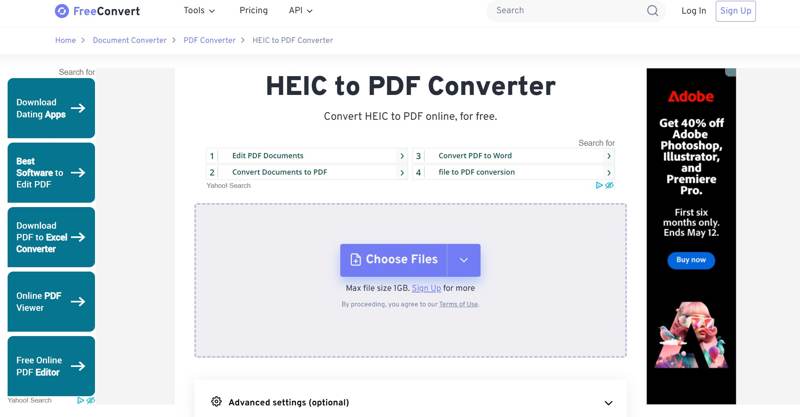
Schritt 2. Klicken Sie auf die Dateien auswählen Klicken Sie auf die Schaltfläche und importieren Sie die HEIC-Dateien von Ihrer Festplatte.
Tipps: Es ermöglicht Ihnen, HEIC-Dateien von Google Drive, Dropbox, OneDrive oder URL zu importieren.
Schritt 3. Nachdem HEIC geladen wurde, wählen Sie PDF von dem Ausgang .
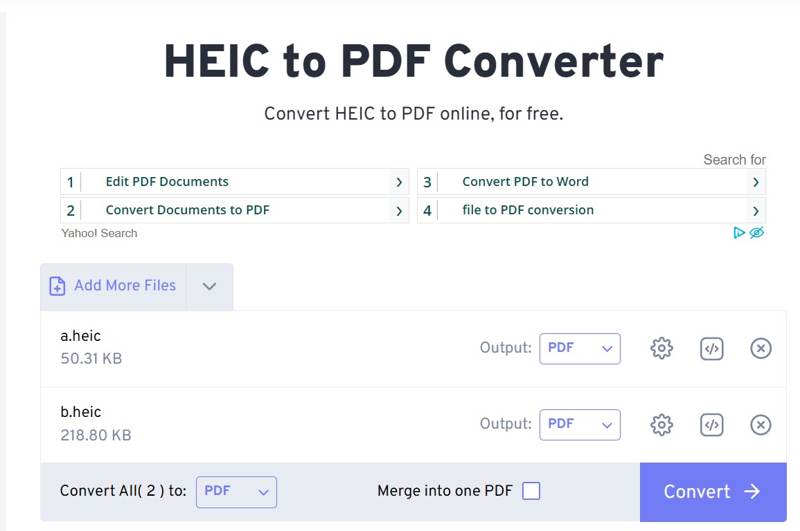
Schritt 4. Um die Seitenoptionen anzupassen, klicken Sie auf das Einstellungen Schaltfläche mit einem Zahnradsymbol.
Tipps: Um HEIC-Bilder in einer PDF-Datei zu kombinieren, aktivieren Sie das Kontrollkästchen neben Zu einer PDF zusammenführen.
Schritt 5. Klicken Sie auf die Konvertieren Schaltfläche, um mit der Online-Konvertierung von HEIC in PDF zu beginnen.
Schritt 6. Laden Sie abschließend die konvertierten Bilder herunter.
So konvertieren Sie HEIC in PDF auf OnlineConvertFree
Wenn Sie einen einfachen HEIC-zu-PDF-Konverter benötigen, ist OnlineConvertFree eine gute Option. Es bietet zwar keine benutzerdefinierten Optionen, aber Sie erhalten weitere PDF-Tools wie PDF Merger, PDF Compressor und mehr.
Schritt 1. Besuchen Sie onlineconvertfree.com/convert-format/heic-to-pdf/ in einem Browser.
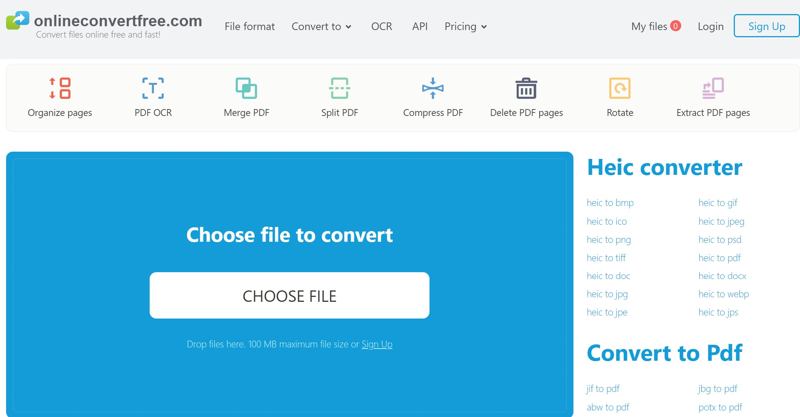
Schritt 2. Klicken Sie auf die Wählen Sie Datei und importieren Sie die HEIC-Dateien. Die kostenlose Version erlaubt eine maximale Dateigröße von 100 MB.
Schritt 3. Klicken Sie auf die Konvertieren Schaltfläche, um den Vorgang zu starten.
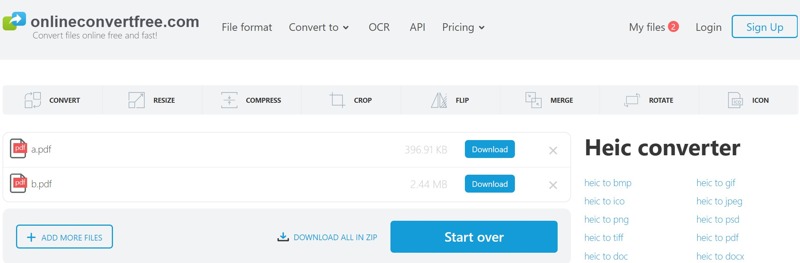
Schritt 4. Wenn es fertig ist, klicken Sie auf Herunterladen Klicken Sie für jede Datei auf die Schaltfläche, um die Ergebnisse herunterzuladen.
Teil 3: So konvertieren Sie HEIC auf dem Handy in PDF
So konvertieren Sie HEIC mit Fotos auf dem iPhone in PDF
Die integrierte Fotos-App auf iOS-Geräten kann HEIC schnell in PDF konvertieren. Diese Methode ist völlig kostenlos, und Sie müssen keine zusätzlichen Apps herunterladen. Der Nachteil ist, dass Sie keine Zusatzfunktionen wie einen PDF-Editor erhalten.
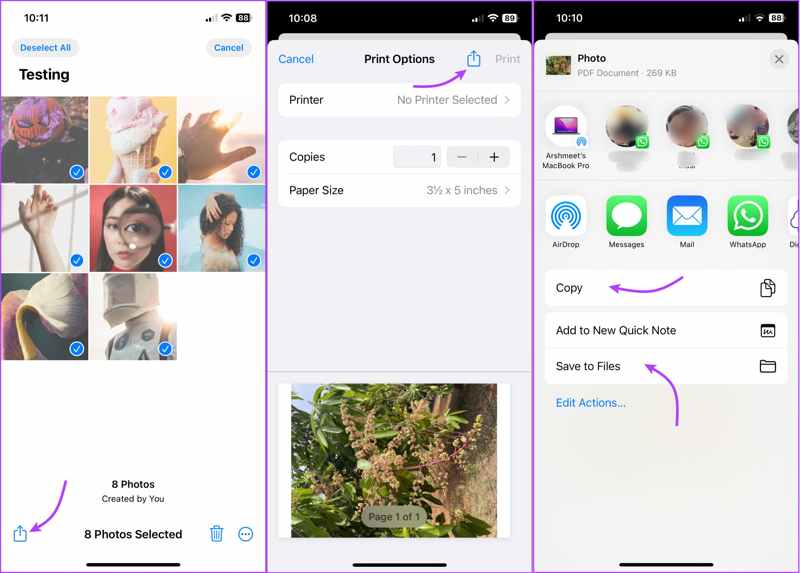
Schritt 1. Öffnen Sie die Foto-App auf Ihrem iPhone.
Schritt 2. Tippen Sie auf das gewünschte HEIC. Um HEIC-Bilder in PDF umzuwandeln, tippen Sie auf Auswählen und berühren Sie jedes Bild.
Schritt 3. Tippen Sie auf die Teilen -Taste und wählen Drucken auf dem Aktienblatt.
Schritt 4. Drücken Sie anschließend die Teilen .
Schritt 5. Wählen In Dateien speichern um HEIC in PDF zu ändern. Leider können Sie die Bilder nicht neu anordnen, sobald Sie auf Teilen.
Hinweis: Wenn Sie die resultierende PDF-Datei freigeben möchten, wählen Sie die Ziel-App direkt auf dem Freigabeblatt aus.
So konvertieren Sie HEIC in Dateien auf dem iPhone in PDF
Eine weitere Methode zum Konvertieren von HEIC in PDF ist die vorinstallierte Dateien-App auf iPhone und iPad. Diese Methode kann auch HEIC-Fotos verarbeiten, die in iCloud Drive, Google Drive, Dropbox usw. gespeichert sind.
Schritt 1. Führen Sie die Dateien-App von Ihrem Startbildschirm aus.
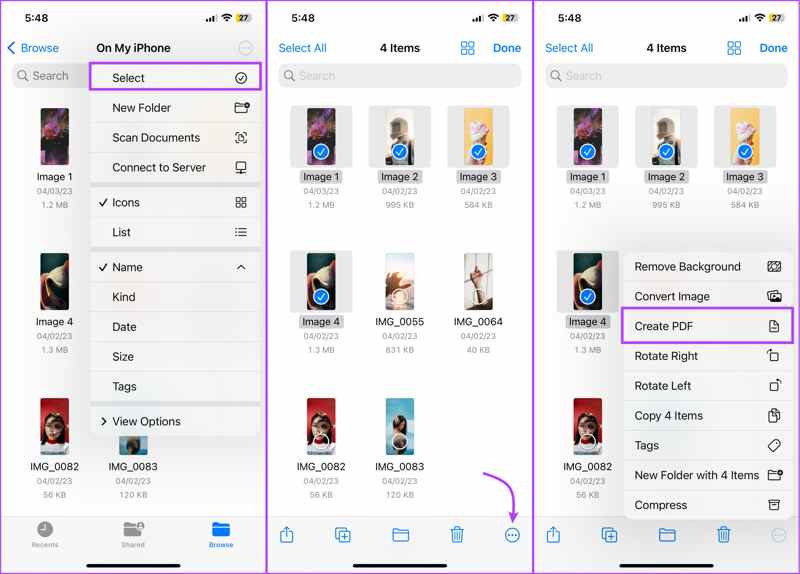
Schritt 2. Durchsuchen Sie den Ordner mit den Fotos. Sie können das gewünschte HEIC in einem einzigen Ordner speichern.
Schritt 3. Tippen Sie auf die Weitere Schaltfläche mit einem Drei-Punkte-Symbol.
Schritt 4. Zylinderkopfschrauben Auswählen auswählen und Öffnen Sie das HEIC Bild.
Schritt 5. Tippen Sie anschließend auf Weitere und wählen Sie PDF erstellen.
Schritt 6. Jetzt finden Sie die konvertierte PDF-Datei am selben Speicherort.
Hinweis: Die Dateien-App ordnet Ihre HEIC-Dateien im PDF automatisch in alphabetischer oder numerischer Reihenfolge an.
So konvertieren Sie HEIC auf Android über UPDF in PDF
UPDF ist ein leistungsstarker PDF-Editor für Android und iOS. Er kann HEIC-Dateien auf Ihrem Android-Smartphone oder -Tablet in PDF konvertieren und dabei die Bildqualität beibehalten. HEIC-Dateien können jedoch nicht zu einer einzigen PDF-Datei zusammengeführt werden.
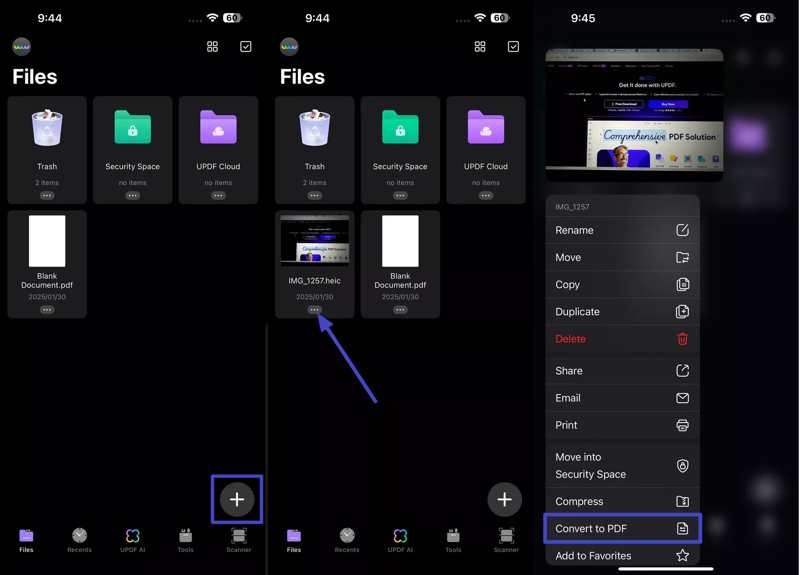
Schritt 1. Starten Sie die HEIC-zu-PDF-Konverter-App.
Schritt 2. Tippen Sie auf die + Klicken Sie auf die Schaltfläche und wählen Sie Ihre Fotogalerie aus.
Schritt 3. Suchen Sie das HEIC-Bild, das Sie konvertieren möchten, und tippen Sie auf Weitere .
Schritt 4. Als nächstes wählen Sie In PDF konvertieren im Kontextmenü.
Schritt 5. Anschließend finden Sie die Ergebnis-PDF-Datei in der App.
So konvertieren Sie HEIC mit Microsoft Office auf Android in PDF
Die von Microsoft veröffentlichte Microsoft Office-App bietet eine weitere Möglichkeit, HEIC-Dateien auf Android-Geräten in PDF zu konvertieren. Sie ermöglicht das Öffnen eines HEIC-Bildes. Der Nachteil ist, dass die App jeweils nur ein HEIC-Bild verarbeiten kann. Außerdem ist es nicht möglich, HEIC-Dateien zu einer PDF-Datei zusammenzufügen.
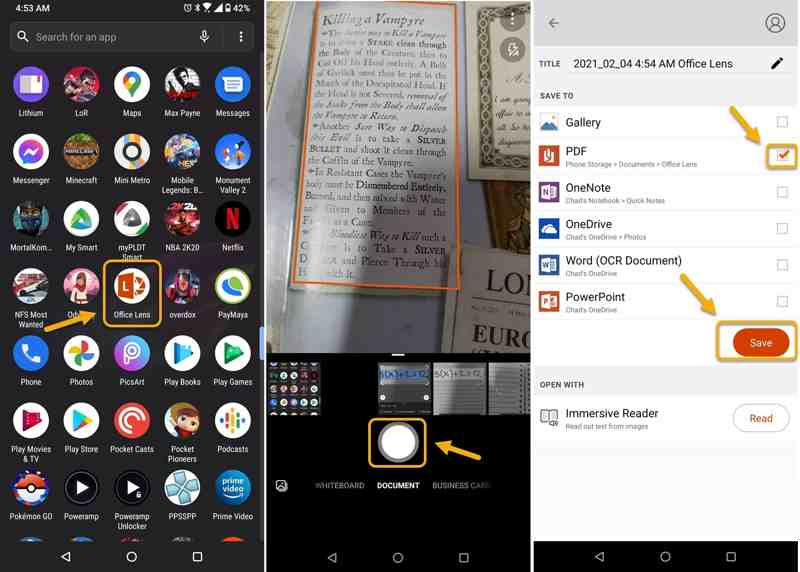
Schritt 1. Gehen Sie zu Google Play und installieren Sie die Microsoft Office-App.
Schritt 2. Führen Sie die App aus und suchen Sie eine HEIC-Datei, die Sie ändern möchten, aus dem Dokument Tab.
Schritt 3. Sie können das Bild bearbeiten und auf tippen Erledigt um es zu bestätigen.
Schritt 4. Geben Sie einen Dateinamen ein und wählen Sie PDF auf der Liste.
Schritt 5. Tippen Sie zuletzt auf Gespeichert Schaltfläche, um HEIC sofort in PDF zu ändern.
Fazit
In diesem Handbuch werden sieben Methoden vorgestellt, um HEIC in PDF konvertieren Für Windows, Mac, iOS, Android und online. Einige Methoden sind völlig kostenlos, wie zum Beispiel iPhone Photos. Andere, wie zum Beispiel FreeConvert, haben Einschränkungen in der kostenlosen Version. Wählen Sie eine passende Methode und folgen Sie unseren Schritten, um Ihre HEIC-Bilder online oder offline in PDF umzuwandeln. Der kostenlose HEIC-Konverter von Apeaksoft ist eine einfache Möglichkeit, den Vorgang auf Ihrem Desktop abzuschließen. Wenn Sie weitere Fragen zu diesem Thema haben, schreiben Sie diese bitte unter diesen Beitrag.
Ähnliche Artikel
Kann HEIC-Bilder in Photoshop unter Windows/Mac nicht öffnen? Lesen Sie diesen Artikel, um zwei einfache Methoden zum Bearbeiten dieser neu entwickelten iOS-Bilddatei in Adobe Photoshop kennenzulernen.
Warum nimmt mein iPhone HEIC-Fotos auf? Wie kann ich verhindern, dass das iPhone Fotos als HEIC speichert? Erfahren Sie, wie Sie HEIC auf dem iPhone deaktivieren und HEIC kostenlos in JPG oder PNG konvertieren.
Ist CopyTrans HEIC für Windows die beste Software zum Ansehen und Senden von HEIC-Bildern auf dem PC? Klicken Sie hier, um mehr über die Funktionen, Vor- und Nachteile sowie Alternativen zu erfahren.
Die HEIC-Fotos in Google Fotos sind mit einigen Apps nicht kompatibel. In diesem Artikel erfahren Sie, wie Sie Google Fotos als JPG herunterladen.

